Unter Windows 10 ist es standardmäßig nicht möglich, die Ordnersymbole individuell anzupassen. Zudem fehlt die Option, Farbmarkierungen hinzuzufügen, wie es bei macOS der Fall ist. Möchte man die Farben der Ordnersymbole verändern, muss man auf Programme von Drittanbietern zurückgreifen. Eine kostenfreie Anwendung dafür ist FolderPainter. Diese App erlaubt es, die Farben der Ordnersymbole zu ändern, ohne dabei eine unübersichtliche Vielfalt an Farben zu bieten. Stattdessen stellt sie eine sinnvolle Auswahl an Farbvoreinstellungen zur Verfügung.
Die Farben der Ordnersymbole ändern
Laden Sie FolderPainter herunter und starten Sie die Anwendung. Nach dem Ausführen der EXE-Datei werden zwei Aktivierungsoptionen angezeigt. Für die Anpassung der Ordnerfarben ist es ausreichend, die Option „Umschalttaste zum Anzeigen des Kontextmenüs verwenden“ zu aktivieren und anschließend auf den Button „Zum Menü hinzufügen“ zu klicken.
Sobald die Option dem Kontextmenü hinzugefügt wurde, halten Sie die Umschalttaste gedrückt und klicken Sie mit der rechten Maustaste auf den Ordner, dessen Symbolfarbe Sie ändern möchten. Das Kontextmenü zeigt nun den Eintrag „Ordnersymbol ändern“ mit einem Untermenü, in dem Sie die gewünschte Farbe auswählen können. Ihnen stehen zwölf Farben zur Auswahl. Bei Bedarf kann die ursprüngliche Standardfarbe wiederhergestellt werden.

Die Farbänderung sollte normalerweise sofort sichtbar sein. Sollte dies nicht der Fall sein, klicken Sie mit der rechten Maustaste und wählen Sie im Kontextmenü „Aktualisieren“. Das neue Ordnersymbol wird dann sowohl im Datei-Explorer als auch in allen Dialogfenstern zum Speichern oder Öffnen von Dateien angezeigt.
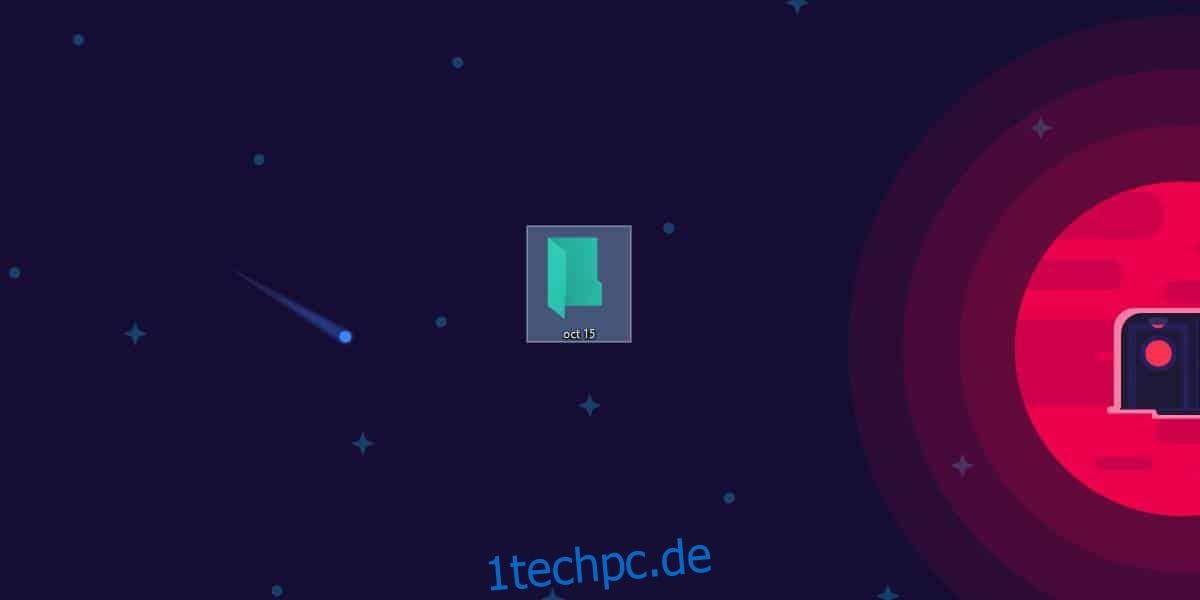
FolderPainter muss nicht permanent im Hintergrund aktiv sein und beeinträchtigt somit nicht die Systemleistung. Windows 10 zeigt die geänderte Ordnerfarbe ohne Probleme an. Eine Gruppierung von Ordnern nach Farbe ist jedoch nicht möglich, da diese Option im Windows 10 Kontextmenü fehlt und auch nicht einfach hinzugefügt werden kann, selbst wenn die Ordnersymbole unterschiedliche Farben aufweisen.
Wenn Sie die Optionen der Anwendung aus dem Kontextmenü entfernen möchten, müssen Sie diese erneut starten. Führen Sie die EXE-Datei der App aus und klicken Sie auf den Button „Deinstallieren“. Dadurch werden alle dem Kontextmenü hinzugefügten Optionen entfernt und die Ordnersymbolfarbe auf das Standardgelb zurückgesetzt.
Da die Optionen der App nur bei gedrückter Umschalttaste im Kontextmenü erscheinen, wird dieses nicht überladen. Ein unbefugter Zugriff auf das System erschwert zudem das Auffinden der Einstellmöglichkeiten zur Farbänderung der Ordnersymbole.
Obwohl die App im Allgemeinen unbedenklich ist, empfiehlt es sich, sie vor einem größeren Feature-Update von Windows 10 zu entfernen, da solche Anwendungen in der Regel zu Problemen während des Updates führen können.